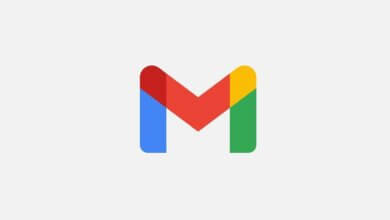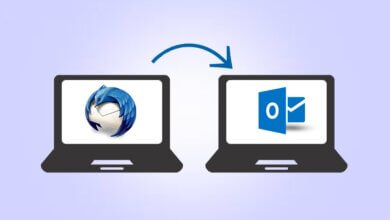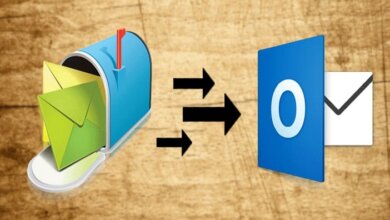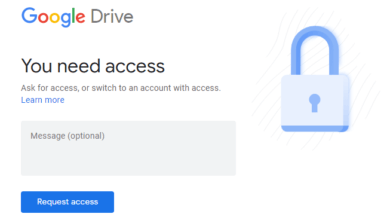كيفية استيراد PST إلى حساب Gmail بسهولة وسرعة
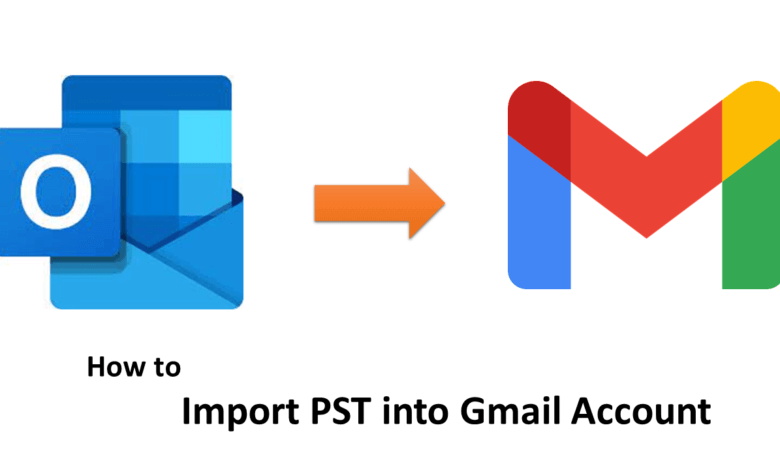
هل تبحث عن طرق ناجحة لاستيراد PST إلى حساب Gmail الخاص بك؟ إذا كنت كذلك ، فقد قمت بالنقر فوق المنشور الصحيح. في هذه المدونة ، ستتعرف على جميع الحلول الممكنة التي يمكنك من خلالها تصدير ملفات Outlook PST في Gmail دون أي مشاكل. ستجيب أيضًا على سؤال المستخدم هل يمكنك فتح ملف PST في Gmail؟
PST هو تنسيق ملف عميل البريد الإلكتروني في Outlook ويستخدم لتخزين جميع بيانات البريد الإلكتروني في Outlook. إنه التنسيق الذي يتم استخدامه عبر الإنترنت في Outlook ويمكن نقله وتقييمه بسهولة من أي جهاز عبر الإنترنت. على الرغم من أن Outlook و Gmail كلاهما من أهم عملاء البريد الإلكتروني في وقتنا هذا. ولكن ، يميل المستخدمون أكثر نحو عميل البريد الإلكتروني في Gmail نظرًا لقاعدة مستخدميه العملاقة.
وفقًا لـ Google ، هناك حوالي 1.5 مليار مستخدم Gmail حول العالم وهم في ازدياد. يتصدر Gmail إدارة الخادم لأنه لا يواجه أي توقف عن العمل مقارنةً بـ Outlook. ربما تكون الميزات التي يقدمها كلا عملاء البريد الإلكتروني متشابهة تقريبًا ، لكن Gmail يؤدي إلى إرضاء المستخدم. ومن ثم ، فإنه يجذب المستخدمين للبحث عن طرق ناجحة لاستيراد PST إلى حساب Gmail وإدارة رسائل البريد الإلكتروني في Outlook في حساب Gmail.
قبل المضي قدمًا نحو طرق استيراد ملفات PST في Gmail. دعونا نفهم الأسباب التي تجبر المستخدمين على فعل الشيء نفسه.
أسباب استيراد PST إلى Gmail
لدى المستخدمين المختلفين أولويات مختلفة للانتقال من ملفات Outlook PST إلى Gmail. لكن الأسباب الأكثر شيوعًا للهجرات مذكورة أدناه.
- ملفات Outlook PST أكثر عرضة للتلف مما يؤدي إلى عدم إمكانية الوصول إلى البيانات الموجودة فيها. أيضًا ، في حالة تلف هذه الملفات ، لا يمكنك فتح رسائل البريد الإلكتروني وعرضها في Outlook.
- `` هناك مناسبات تنبثق فيها مشكلة المزامنة بين Exchange Server وعميل Outlook. يؤدي إلى عدم إمكانية الوصول إلى صندوق بريد المستخدم.
- يقدم Gmail مساحة تخزين سحابية كبيرة مقارنة بـ Outlook. حيث يفضل المستخدمون في الوقت الحاضر تخزين جميع بياناتهم على السحابة. يصبح Gmail هو التفضيل الأول للمستخدمين على Outlook.
- يستمر حجم ملفات PST في النمو حيث يتم تخزين المزيد والمزيد من البيانات فيها. علاوة على ذلك ، فإن الحجم الكبير لملفات PST هذه يجعل ملفات PST تالفة وهي ليست مشكلة في Gmail.
- يحتوي Gmail على واجهة أكثر سهولة في الاستخدام إذا قارناها بـ MS Outlook. ومن ثم ، يتحول المستخدمون من Outlook إلى Gmail للاستفادة من خدمات Gmail السلسة.
- تفضل المؤسسات الكبيرة استخدام عميل البريد الإلكتروني في Gmail للتواصل المهني ، وبالتالي يمكنها إجراء تحول من Outlook. لذلك ، ليس لدى الموظفين أي خيار سوى إجراء التغيير وفقًا لذلك.
جميع الأسباب المذكورة أعلاه تجعل من الضروري للمستخدمين استيراد ملفات Outlook PST إلى حساب Gmail الخاص بهم. الآن ، المضي قدمًا نحو الطرق الناجحة لاستيراد PST إلى حساب Gmail.
كيف يمكنني استيراد ملفات PST إلى Gmail؟
يمكنك استخدام الطرق اليدوية أدناه لإكمال مهمة الاستيراد إلى Gmail. يتم وصف كلتا الطريقتين لك بطريقة تدريجية.
كيفية استيراد ملفات PST إلى Gmail مع أداة GWMMO
أداة GWMMO (Google Workspace Migration for Microsoft Outlook) هي أداة تتيح للمستخدمين استيراد ملفات Outlook PST إلى Gmail ، بما في ذلك التقويمات والمجلات والملاحظات وجهات الاتصال وما إلى ذلك. إذا كان هدفك الرئيسي هو إيجاد طرق ناجحة لاستيراد PST إلى حساب Gmail الخاص بك ، فهذه الطريقة هي الحل. اتبع الخطوات المذكورة أدناه لإكمال إجراء الاستيراد باستخدام هذه الأداة.
- إطلاق الخاص بك المتصفح، ثم اكتب ترحيل مساحة عمل Google لبرنامج Microsoft Outlook وتنزيله.
- بمجرد أن يكون تثبيت على نظامك ، قم بتشغيل الأداة.
- أدخل معرف البريد الإلكتروني الخاص بك ثم اضغط على متابعة للمضي قدما.
- الآن، تسجيل الدخول باستخدام كلمة مرور Gmail الخاصة بك وانقر فوق زر المقبل.
- ثم، أداة GWMMO سيتطلب أذونات لتسجيل الدخول الخاص بك. عليك أن انتقل لأسفل وضرب رمز السماح.
- هنا ، أ رسالة تأكيد سيظهر بخصوص منح من الإذن.
- استخدم خيارات القائمة المنسدلة في علامة التبويب الجديدة لتحديد خيار ملف (ملفات) PST و انقر فوق التالي.
- اختار ملف PST الذي ترغب في استيراده إلى Gmail و ضرب التالي.
- بعد ذلك ، ضع علامة على ملف خيارات الهجرة حسب حاجتك وانقر على زر الترحيل.
- ستبدأ عملية الترحيل الآن. تعتمد المدة الزمنية للترحيل على حجم ملف اختار ملف Outlook PST.
- بمجرد أن تكون العملية اكتمال، a علامة تبويب سريعة سوف يطفو على السطح. انقر فوق أيقونة موافق ل إنهاء.
أثناء تنفيذ جميع الخطوات المذكورة أعلاه بدقة ، ستتمكن من عرض ملفات البريد الإلكتروني في Outlook PST في حساب Gmail الخاص بك.
كيفية استيراد ملفات PST إلى Gmail باستخدام ميزة استيراد Gmail
كما تعلمون جميعًا ، يمكن لعملاء البريد الإلكتروني في Gmail و MS Outlook استخدام خوادم IMAP و POP3 لنقل البريد الإلكتروني. وبالتالي ، يمكنك استخدام ميزة الاستيراد المضمنة في Gmail لاستيراد ملفات Outlook PST إلى حساب Gmail الخاص بك. تتيح الميزة أيضًا استيراد بيانات صندوق البريد الإضافية مثل جهات الاتصال. تضيف هذه الطريقة إلى طرقك الناجحة لاستيراد PST إلى حساب Gmail الخاص بك. ستوجهك الخطوات التالية خلال عملية الاستيراد الكاملة.
الخطوة 1. أولاً ، تسجيل الدخول لديك حساب غميل مع الخاص بيانات اعتماد تسجيل الدخول.
الخطوة 2. الآن ، انقر على رمز ترس الإعدادات في الزاوية العليا اليمنى، و اختر لمشاهدة جميع الإعدادات.
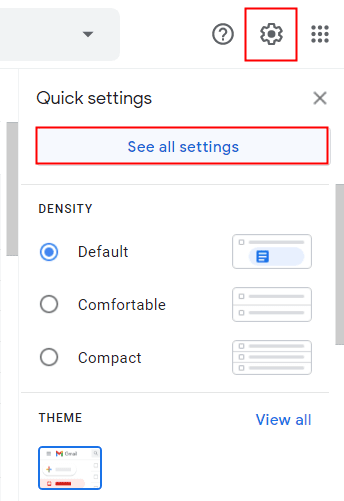
الخطوة شنومكس. في ال إعدادات Gmail ، انقر فوق حسابات و علامة التبويب استيراد.
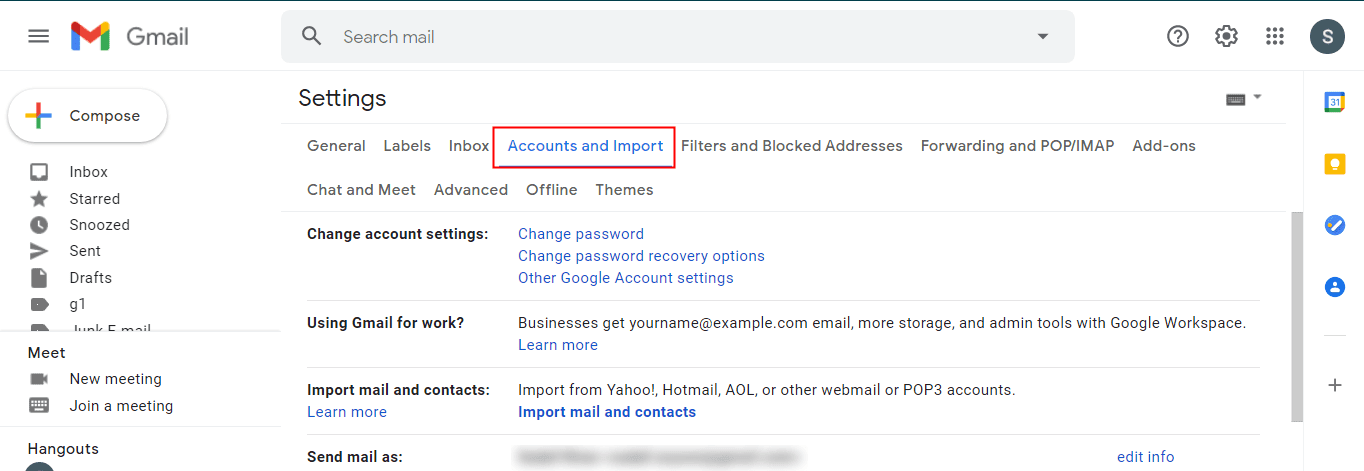
الخطوة 4. ثم حدد ملف خيار استيراد البريد وجهات الاتصال واختر استيراد البريد وجهات الاتصال.
الخطوة 5. الآن ، سترى ملف علامة التبويب الجديدة، أدخل عنوان البريد الإلكتروني لملف تعريف Outlook الخاص بك و انقر فوق متابعة.
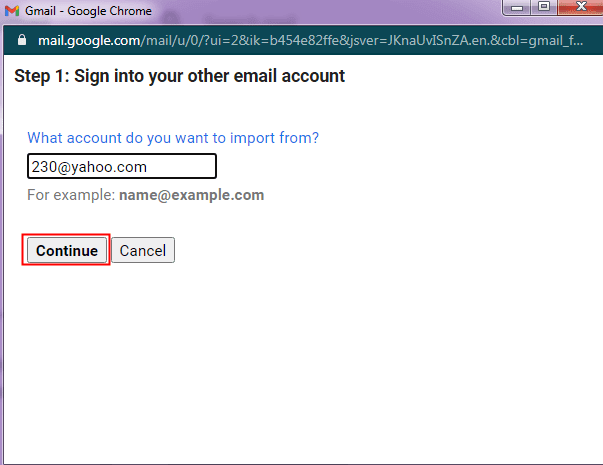
-
- قم بتسجيل الدخول إلى حسابك باستخدام معرف تسجيل الدخول وكلمة المرور. ثم اضغط على رمز المتابعة.
- بعد ذلك، صحافة ال زر "موافق" لمنح حق الوصول إلى أذونات تسجيل الدخول.
- الآن ، سيبدأ Gmail الإجراء لـ تحقق من هويتك لجميع التفاصيل المطلوبة.
- علامة العناصر التي ترغب في استيرادها من ملف PST والنقر فوق ابدأ الاستيراد.
- سوف تحصل على إشعار بخصوص تهيئة الاستيراد. انقر على الزر زر موافق لانهاء.
- تستطيع أن ترى الحالة لاستيراد ملف PST في إعدادات Gmail.
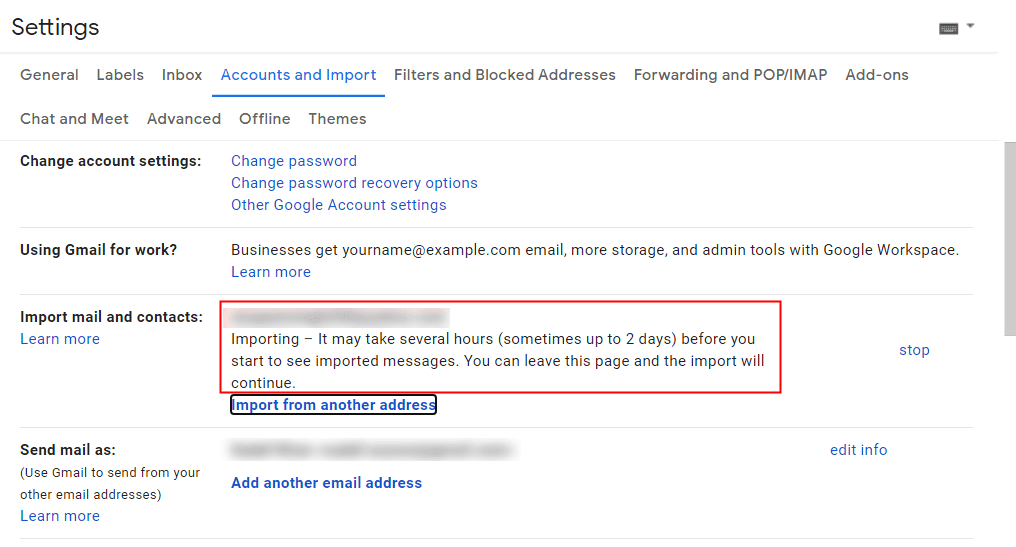
الخطوة 6. أخيرًا ، إذا كنت لا تريد متابعة الاستيراد لأي سبب من الأسباب. يمكنك بسهولة إيقاف عملية الترحيل بالضغط على زر التوقف.
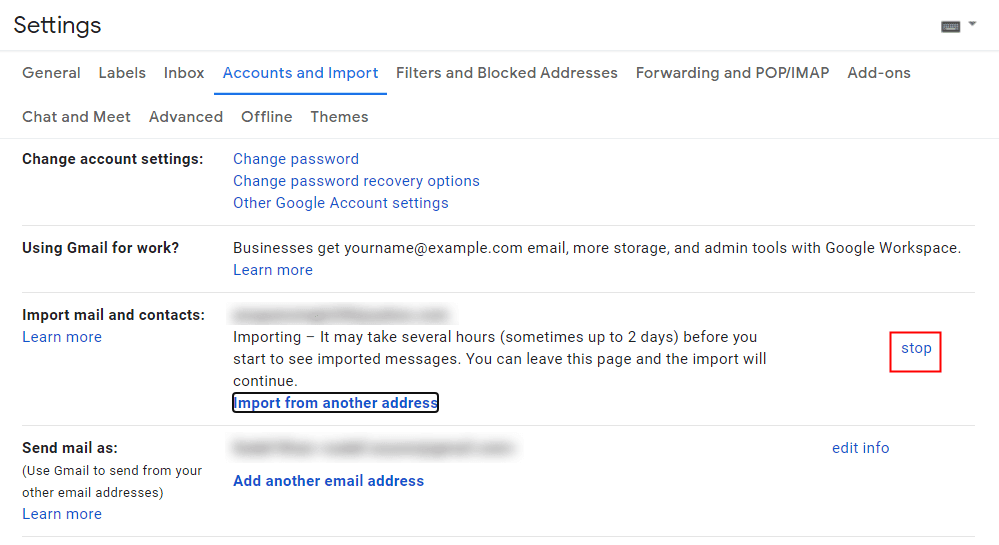
تساهم جميع الطرق المذكورة أعلاه في الطرق الناجحة لاستيراد PST إلى حساب Gmail. إنها تقنيات يدوية ولكن لها بعض العيوب التي تحد من قابليتها للاستخدام. إنها تستغرق وقتًا طويلاً جدًا حيث قد يستغرق الأمر ما يصل إلى ساعات وحتى أيام لإكمال عملية الاستيراد. علاوة على ذلك ، فهي ليست مناسبة للمستخدمين المبتدئين حيث أن هناك حاجة إلى بعض الخلفية الفنية لتنفيذها بشكل صحيح.
للتغلب على كل هذه القيود ، يمكنك البحث عن طريقة بديلة ، على سبيل المثال ، محول PST. إنها أفضل أداة لتحويل ملفات Outlook PST إلى تنسيقات ملفات متعددة مثل PDF و MBOX و MHT و EML و EMLX و TXT وما إلى ذلك. انقل ملفات PST إلى Office 365، Gmail ، Yahoo ، إلخ. علاوة على ذلك ، يمكنه استيراد PST مباشرة إلى Gmail بكميات كبيرة.
وفي الختام
لقد قدمنا لك طرقًا ناجحة لاستيراد PST إلى حساب Gmail الخاص بك. يميل المستخدمون إلى الانتقال إلى Gmail من Outlook لأسباب محددة. يمكنك استخدام كلتا الطريقتين اليدويتين لمساعدتك في إجراء الترحيل. ومع ذلك ، إذا واجهت أي مشكلات مع هذه الأساليب ، فيمكنك اختيار أداة ترحيل PST الاحترافية من جهة خارجية إلى Gmail. سوف يلبي احتياجات الهجرة الخاصة بك دون أي متاعب.
ما مدى فائدة هذا المنشور؟
انقر على نجمة للتقييم!
متوسط التقييم / 5. عدد الأصوات: